Cara Memindahkan Foto Rol Kamera ke Album di iPhone di iOS 13
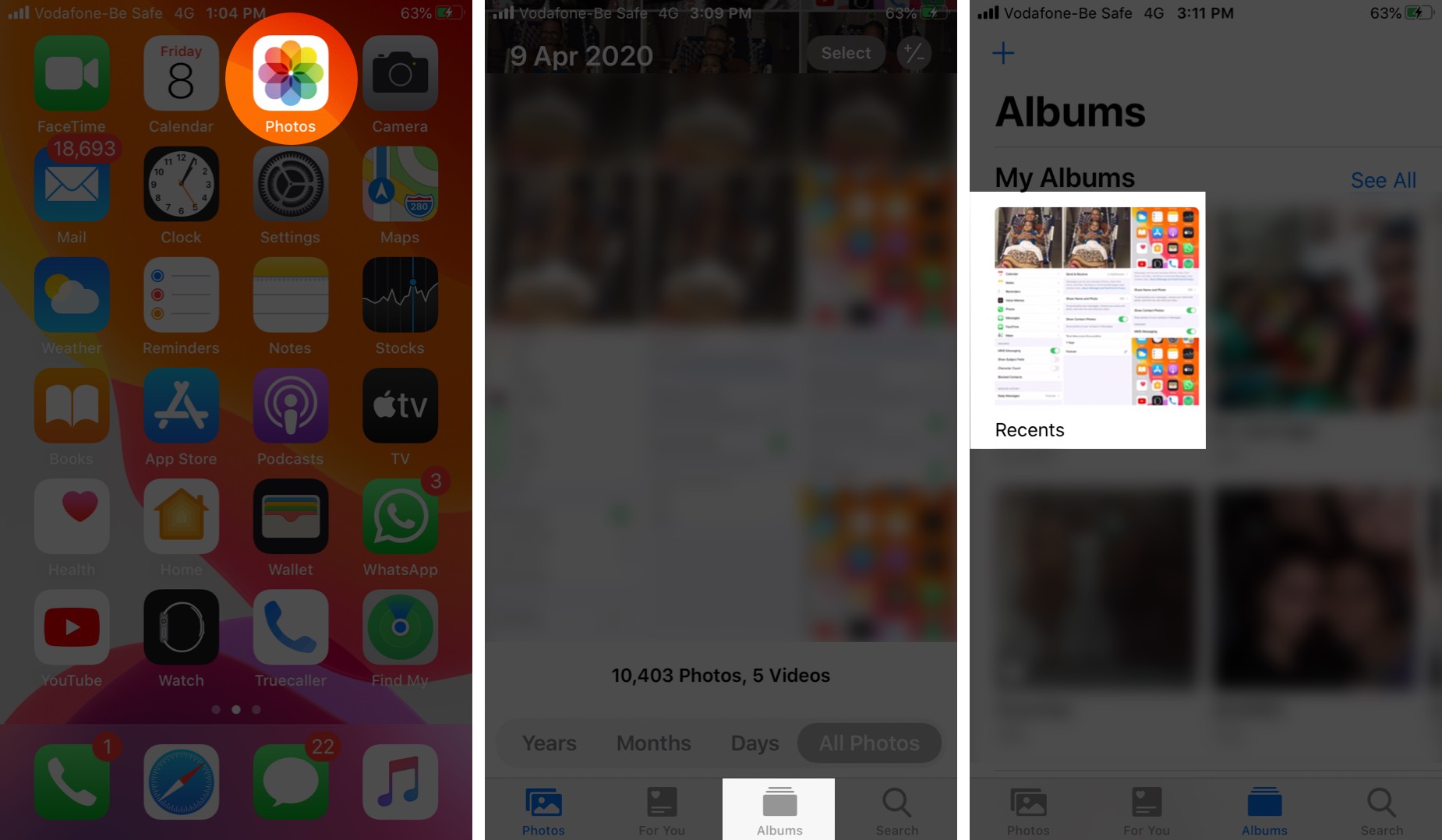
Camera Roll dalam aplikasi Foto memastai semua gambar dan video di satu tempat. Ia disusun mengikut tarikh. Namun, sampai mengatur foto anda dengan lebih baik, anda mungkin menambahkannya ke album yang betul. Lihat ke dalam dan ingat foto dari Rol Kamera di album iPhone. Sebaik sahaja anda melakukannya, anda akan memastayai semua gambar dan video acara di satu tempat. Oleh itu mari kita belajar cara melakukannya.
Cara Memindahkan Gambar dari Roll Camera ke Album di iOS 13
Catatan: Di iOS 13, anda tidak akan melihat album bernama Camera Roll. Sekiranya anda menggunakan Foto iCloud, ia dipanggil ‘Semua Foto’. Sekiranya anda tidak menggunakan iCloud Photos, anda akan melihat ‘Terkini’ di mana Rol Camera dulu sebelum iOS 13.
Langkah #1. Buka gambar aplikasi pada iPhone atau iPad spirit.
Langkah #2. Ketik Album.
Langkah #3. Sekarang, ketik Foto Semua aTAU Terkini.
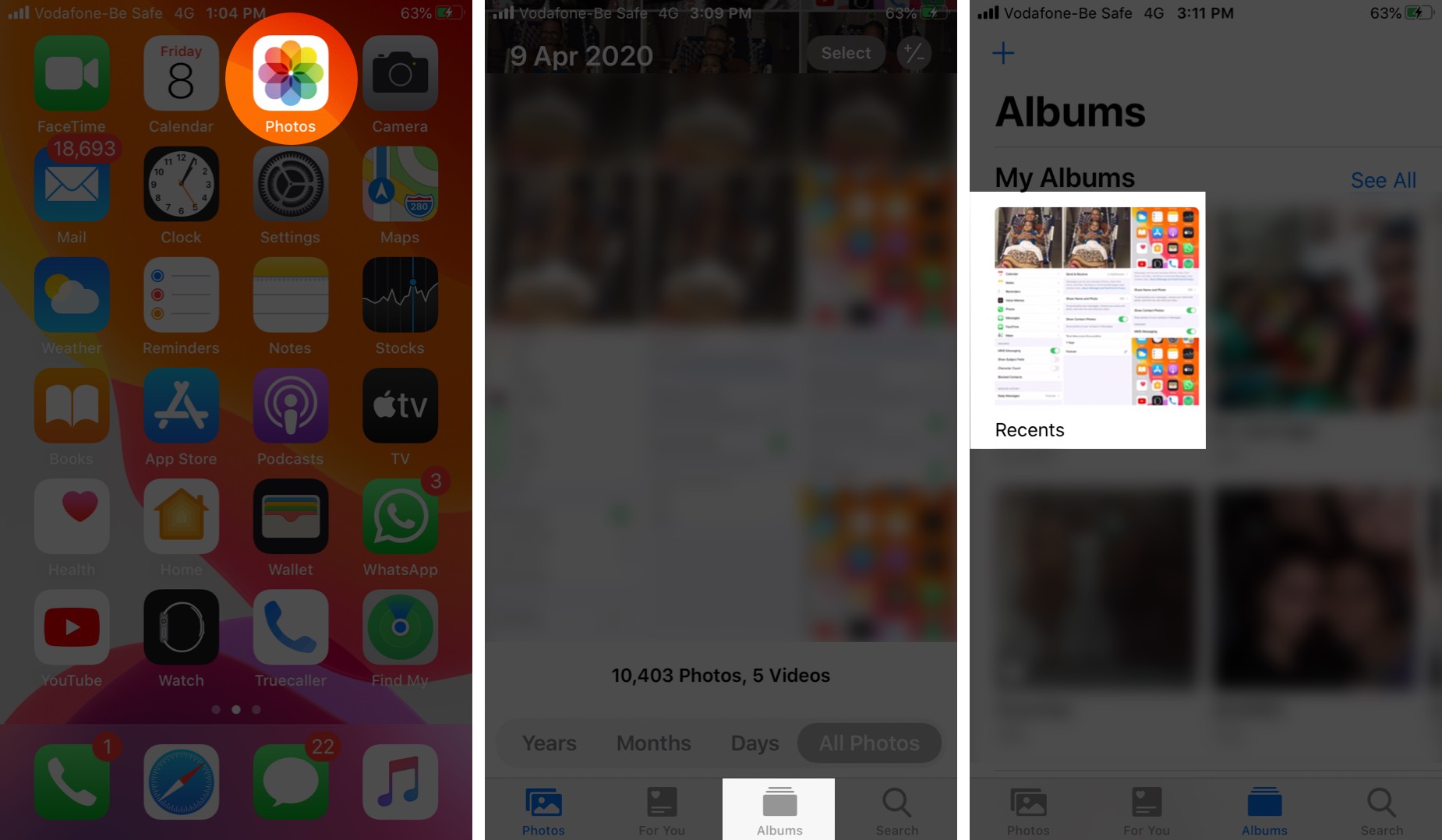 Langkah #4. Di sini, ketik Pilih lalu pilih gambar yang bagus.
Langkah #4. Di sini, ketik Pilih lalu pilih gambar yang bagus.
Langkah #5. Ketik ikon kongsi.
Langkah #6. Ketik Tambah ke Album.

Langkah #7. Untuk menambahkan ke album yang ada: Album Ketuk di bawah Album Saya.
Untuk membuat dan menambah album baru: Ketik Album Baru → beri nama → Jimat.

Foto berjaya dipindahkan untuk album Camera Roll ke.
Sekarang, ketik dua kali Album daribarisan bawah. Clay ke kanan ke kiri atau ketik Lihat semua untuk album melihat semua kemudian foto di dalamnya.

Untuk mengeluarkan foto album: Buka album, pilih foto, ikon ketuk hapus di kanan bawah dan akhirnya ketuk Album Alihkan keluar dari.
 Menjumlahkan
Menjumlahkan
Itu sahaja, kawan! Kini dua dapat menghapus foto dengan kamera kuning iPhone ke album dengan Mudah. Beritahu kami dalam to di bawah ini jika Anda memastayai pertanyaan lain.
The soul juga ingin membaca catatan ini:




